Como alterar o diâmetro interno dos tubos da rede hidráulica já lançados no projeto?
O programa AltoQi Builder realiza o dimensionamento da rede com uso do diâmetro interno definido para a bitola do tubo. Geralmente, é por este motivo que os diâmetros apresentados na planilha de pressões não correspondem aos diâmetros apresentados ao longo do lançamento no croqui, sendo este último correspondente ao diâmetro comercial.
Partindo deste pressuposto, por questões de concepção de projeto, ou mesmo com a finalidade de Pressão insuficiente na rede hidráulica, faz-se necessária a alteração do diâmetro interno da tubulação já lançada no projeto, dada a viabilidade ocasionada pela grande variação de diâmetros internos disponibilizados por fabricantes. A alteração do diâmetro pode ser dada de duas maneiras, elencadas abaixo e detalhadas na sequência.
Alteração do diâmetro interno do tubo já lançado no projeto
- Acesse a guia Arquivo, opção Cadastro;
- Clique sobre o grupo de tubos que é desejada a alteração do diâmetro interno e clique nos comandos Copiar e Colar, como descrito no artigo Como "Copiar" e "Colar" uma peça do cadastro;
- Perceba que o grupo recém criado será representado por um botão de coloração mais escura (nº1 indicado na figura a seguir);
- Selecione o diâmetro da tubulação desejada e, à direita da janela Cadastro, altere o valor estabelecido junto ao campo Diâmetro interno (mm) situado no grupo Seção (nº2 indicado na figura a seguir);
- Clique em OK para fechar a janela;
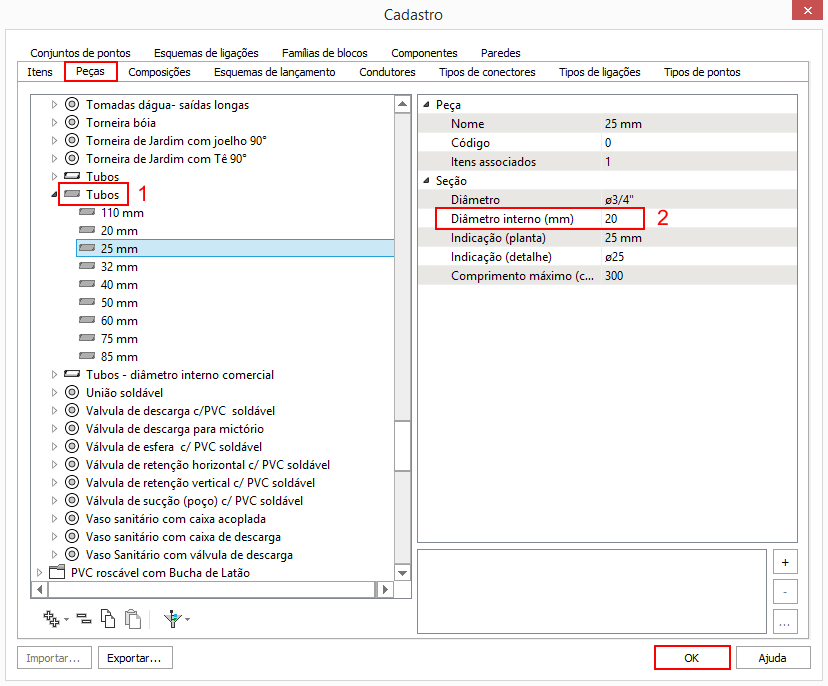
- Por fim, efetue o lançamento da peça modificada ou ainda, altere a peça já lançada para esta recém cadastrada.
Mudança do tubo lançado para o recém cadastrado
O tubo já lançado pode ser alterado para o cadastrado acima com base nos grupos disponíveis junto a uma mesma classe de peças, a partir do comando
Dimensionar condutos, ou ainda, através da janela auxiliar
Gerenciador de peças, alternativas estas que estão descritas na sequência.
Comando "Dimensionar condutos"
- Acesse o croqui Hidráulico do pavimento em que é desejada a alteração dos tubos e selecione as peças correspondentes;
- Junto à guia Operações, grupo Dimensionamento, selecione o comando Dimensionar condutos;
- A janela Dimensionamento à direita da tela demonstra as informações associadas a um dos trechos de tubo selecionado;
Observação: Para conhecer o trecho de tubo analisado, clique no comando
Mostrar (botão
 ) ou ainda no comando
Localizar
(botão
) ou ainda no comando
Localizar
(botão
 ) e este ficará em destaque.
) e este ficará em destaque.
 ) ou ainda no comando
Localizar
(botão
) ou ainda no comando
Localizar
(botão
 ) e este ficará em destaque.
) e este ficará em destaque.
- Selecione o grupo de tubos recém cadastrado junto à caixa de texto Grupos disponíveis, como indicado no exemplo da figura abaixo, e o tubo será alterado.
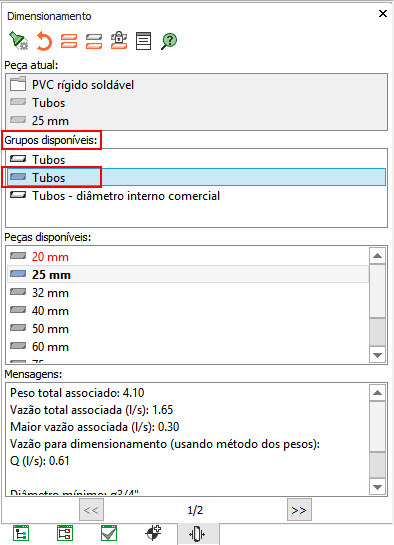
- Se mais de um trecho de tubo foi selecionado, verifique o próximo clicando no botão
 e proceda com os mesmos passos acima mencionados;
e proceda com os mesmos passos acima mencionados; - Clique na tecla <Esc> para finalizar o procedimento.
Comando "Gerenciador de peças"
- Acesse o croqui Hidráulico do pavimento em que é desejada a alteração dos tubos;
- Junto à guia Operações, grupo Peças, selecione o comando Gerenciador de peças;
- Clique sobre o comando Trocar (botão
 );
); - Localize a classe de tubos já lançada e, junto ao grupo de tubos, clique sobre o diâmetro em que será realizada a mudança. No exemplo abaixo, a classe já lançada é PVC rígido soldável e serão a alterados os tubos de diâmetro igual a 25 mm;
- Para alterar o grupo de tubos, selecione aquele desejado no campo Grupo dentro da caixa de texto Peça;
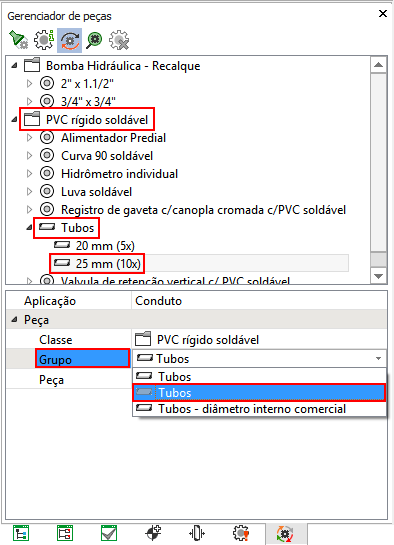
- Clique na tecla <Esc> para finalizar o procedimento.
Observação: Mais detalhes a respeito do comando
Gerenciador de peças estão indicados no material
Como alterar uma peça em todos os pontos que a utilizam simultaneamente
?
Com estes procedimentos, todos os tubos desejados serão substituídos pelos cadastrados anteriormente com o diâmetro interno modificado.
Observação: A configuração inicial do programa utiliza, para os tubos da rede hidráulica, um diâmetro convencional genérico para condições mais desfavoráveis. Por exemplo, ao lançar um tubo de PVC rígido soldável de 32 mm, será utilizado o valor de 25 mm, para fins de dimensionamento.
![Brand Vertical-PRINCIPAL-1.png]](https://suporte.altoqi.com.br/hs-fs/hubfs/Brand%20Vertical-PRINCIPAL-1.png?width=70&height=63&name=Brand%20Vertical-PRINCIPAL-1.png)